电脑关机慢怎么办?教你一招,飞速提升关机速度
最近有一个小伙伴告诉我,他的电脑关机的时候很慢,一直不停地转圈圈。他也很无奈,等了好久电脑才关机成功。小编经过测试,发现以下的办法可以提升电脑关机的速度,现在一起来看看吧。
方法/步骤:
1. 在电脑键盘上按下“win”+“R”按键,在弹出的运行窗口中输入命令“gpedit.msc”之后按下“确定”或者回车键。
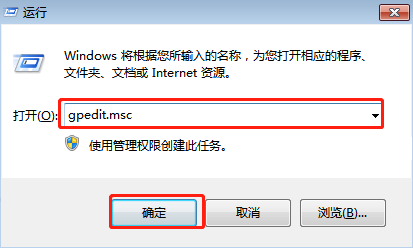
2. 此时电脑会打开本地组策略编辑器界面,点击“管理模板”下的“系统”,并且找到其中的“关机选项”,如下图所示。
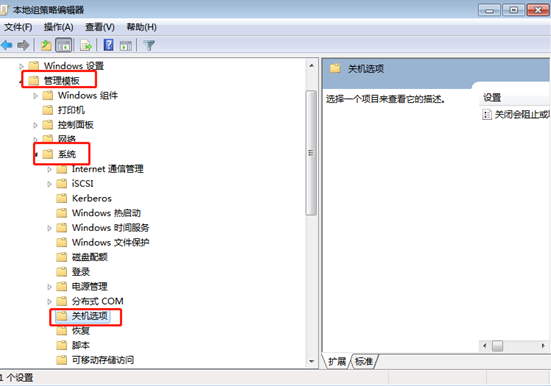
3. 双击打开“关机选项”,在右边打开“关闭会阻止或取消关机的应用程序的自动终止功能”。
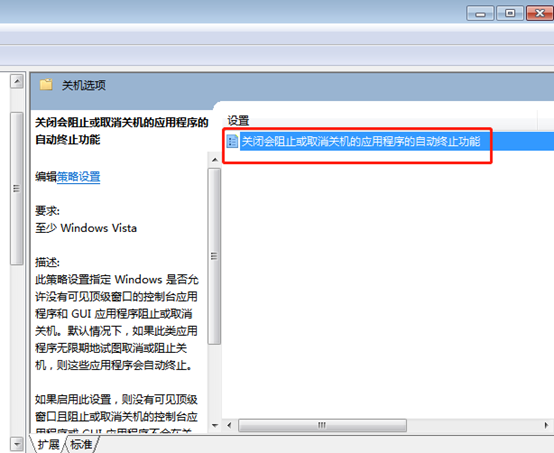
4. 在弹出的窗口中,选择其中的“已启用”,最后点击“应用”并“确定”即可。
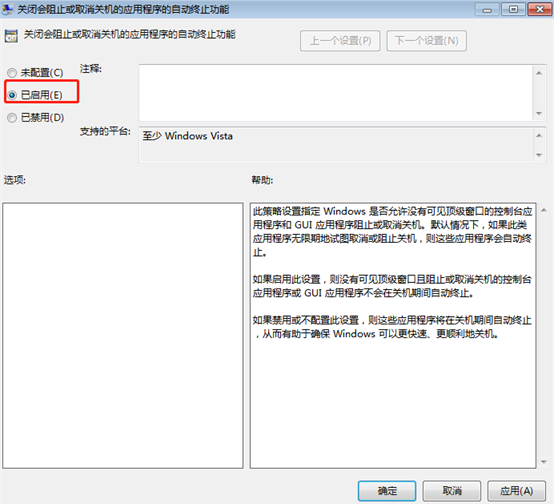
以上就是本次小编为大家带来的提升电脑关机速度的方法,希望本次的教程可以对大家有所帮助,更多教程请大家关注小熊一键重装系统官方网站。
上一篇:电脑的中英文输入法无法转换怎么办
下一篇:教你win7系统如何一招重回桌面
Win7教程查看更多

2021-10-05查看详情

2021-10-05查看详情

2021-10-05查看详情

2021-10-01查看详情

Win10教程查看更多

微软宣布Windows 11于10月5日正式上线,尽管这是全新的一代win操作系统,但仍然有很多用户没有放弃windows10。如果你想升级到windows 10系统,用什么方法最简单呢?接下来跟大家分享快速简单安装windows 10系统的方式,一起来看看怎么简单安装win10系统吧。
很不多用户都在使用windows 10系统,windows 10经过微软不断地优化,目前是稳定性比较好的系统,因而也受到非常多人的喜欢。一些windows 7用户也纷纷开始下载windows 10系统。可是怎么在线安装一个windows 10系统呢?下面小编给大家演示电脑怎么在线重装win10系统。
重装系统的方法有很多种,但如果你是电脑初学者,也就是说不太懂计算机,那么建议使用一键重装系统的方法,只需要在装机软件里面选择想要安装的windows操作系统即可,装机软件将自动帮助您下载和安装所选择的系统。接下来以安装win10系统为例,带大家了解电脑新手应该如何重装win10系统。
电脑常见的系统故障为蓝屏、黑屏、死机、中木马病毒、系统文件损坏等,当电脑出现这些情况时,就需要重装系统解决。如果电脑无法正常进入系统,则需要通过u盘重装,如果电脑可以进入系统桌面,那么用一键重装系统的方法,接下来为大家带来电脑系统坏了怎么重装系统。
